ppt2010如何制作抽奖幻灯片
发布时间:2017-02-20 09:25
相关话题
在一些娱乐活动中,为了活跃现场的气氛,主办方往往会在活动中添加抽奖的环节。而我们也可以通过ppt幻灯片来制作抽奖动画。下面就让小编告诉你ppt2010制作抽奖幻灯片 的方法。
ppt2010制作抽奖幻灯片的方法:
1、在PowerPoint 2010中,单击【Office按钮】,在随即打开的下拉菜单中,单击【PowerPoint选项】按钮,打开“PowerPoint选项”对话框。
2、在“PowerPoint首选使用选项”选项区域中,选中“在功能区显示‘开发工具’选项卡”复选框,单击【确定】按钮,如图2所示。

3、在“开发工具”选项卡的“控件”选项组中,先后单击【标签(ActiveX控件)】按钮和【命令按钮(ActiveX控件)】按钮,在幻灯片中添加一个标签控件和一个命令按钮控件,适当调整控件属性,并编辑按钮的名称,设置完成后如图3所示。

4、双击幻灯片中的添加的命令按钮,打开VB编辑器窗口,输入如下代码,如图所示。
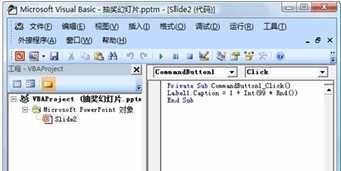
Private Sub CommandButton1_Click()
Label1.Caption = 1 + Int(99 * Rnd())
End Sub
5、单击【Office按钮】,执行下拉菜单中的【另存为】命令,打开“另存为”对话框,在“保存类型”设置为“启用宏的PowerPoint演示文稿”,然后单击【保存】按钮,将其保存为后缀为“pptm”格式的文件即可。

ppt2010如何制作抽奖幻灯片的评论条评论